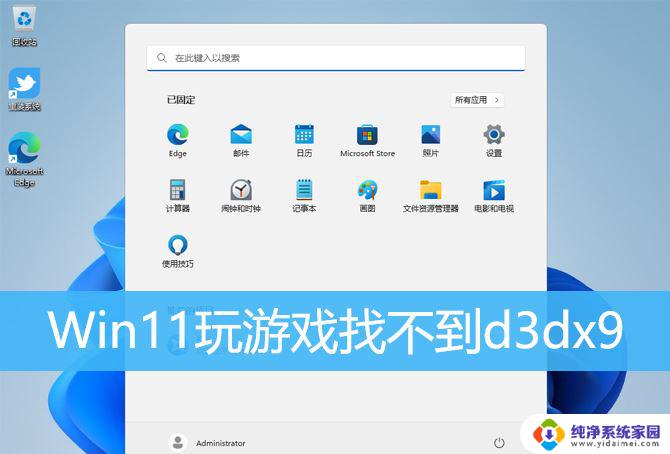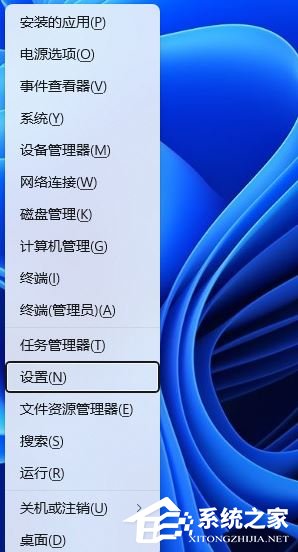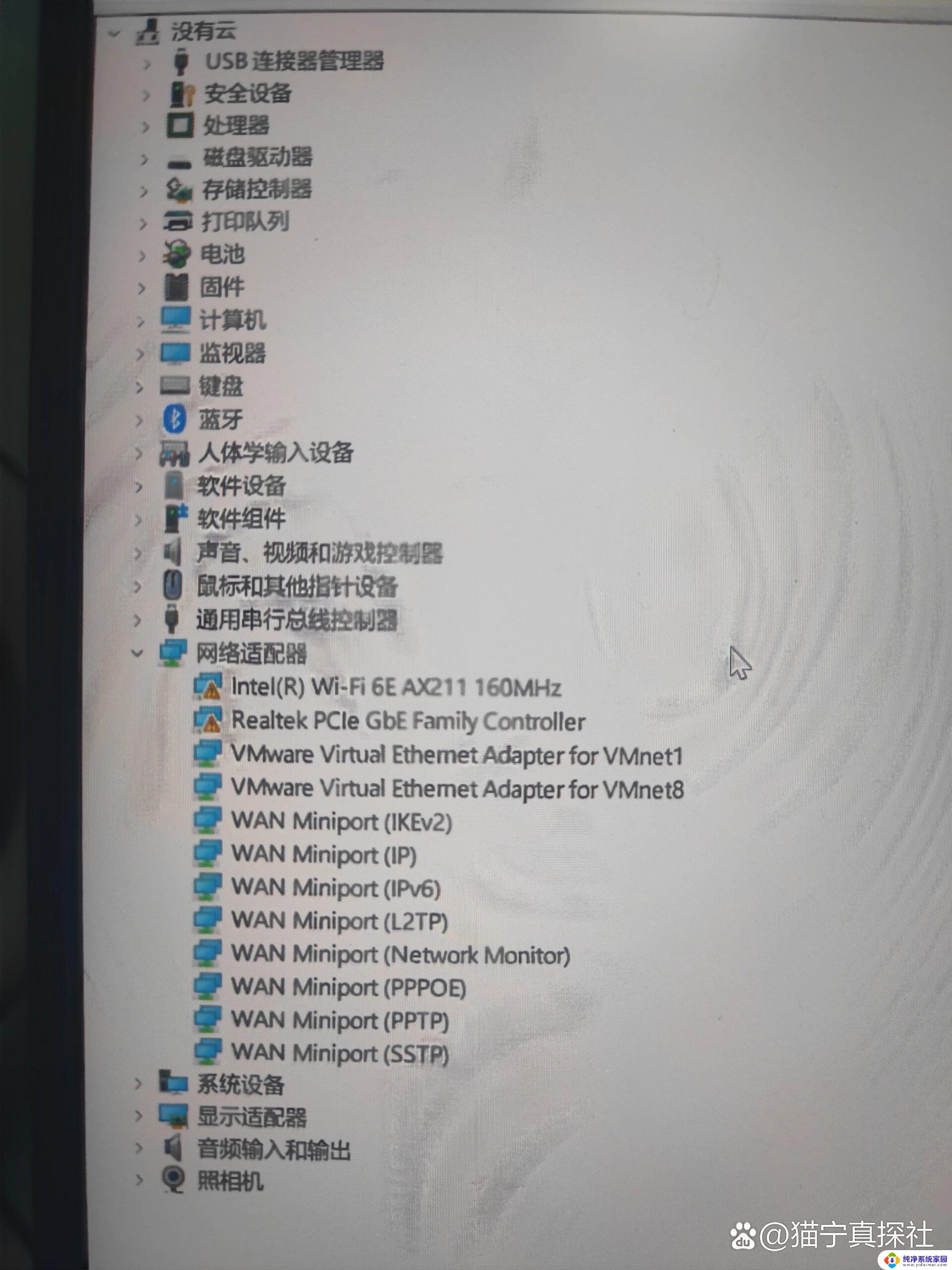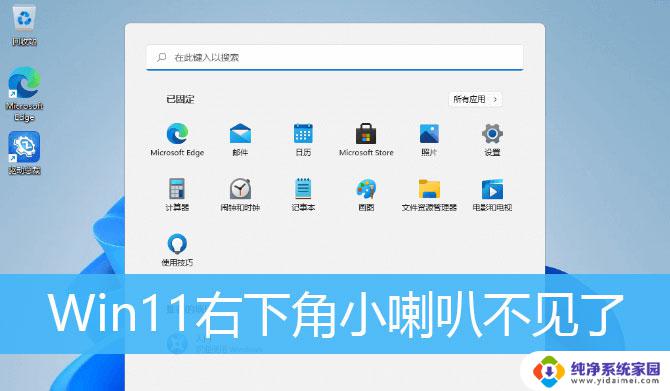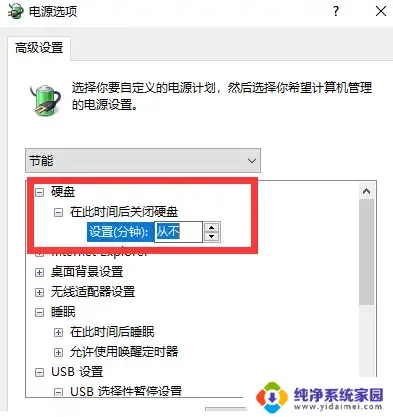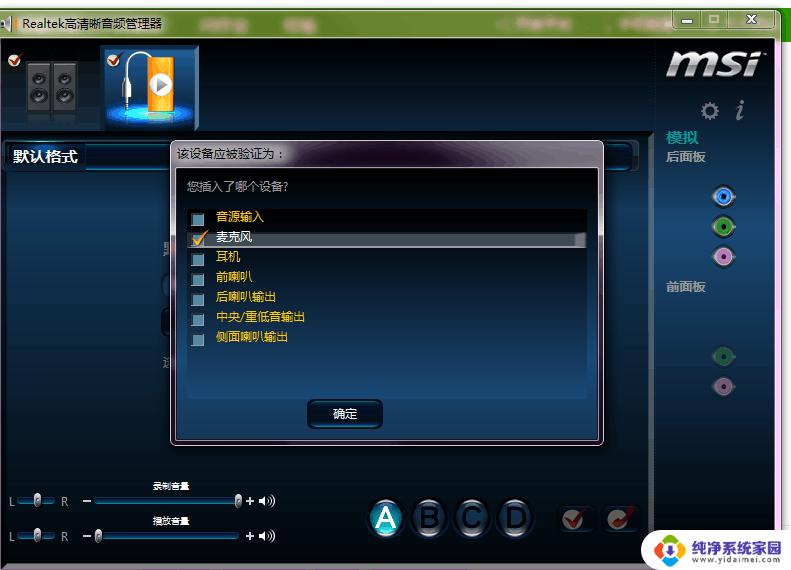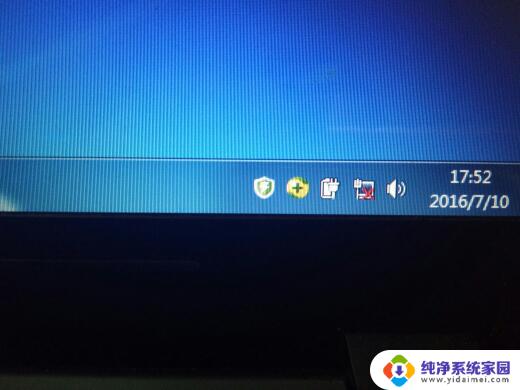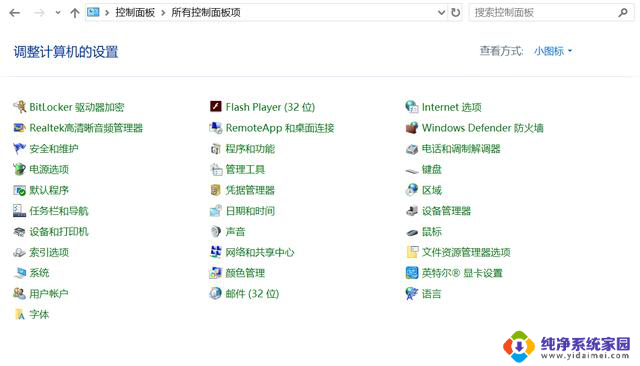Win11系统msvcr100dll丢失的解决方法:快速修复dll文件丢失问题!
win11系统msvcr100.dll丢失的解决方法,随着Win11操作系统的发布,许多用户都反馈出了一些问题,其中最常见的问题就是msvcr100.dll缺失,这个文件是Microsoft Visual Studio 2010运行库文件之一,许多程序都需要依赖它来正常运行。如果这个文件缺失,那么就会导致许多程序无法启动。在这篇文章中我们将探讨一些解决方法,帮助大家解决msvcr100.dll缺失的问题。
方法一、
1、很多小伙伴遇到丢失msvcr100.dll的情况,这时候不必乱下载各种插件了。直接可以在管家中找到对应的插件设置。
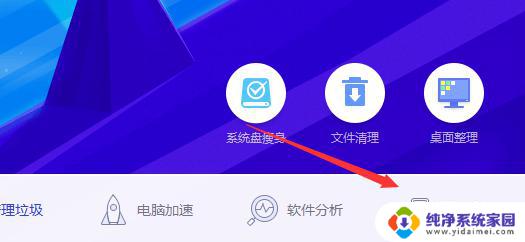
2、打开常用属性,将其中的电脑诊断设置打开。
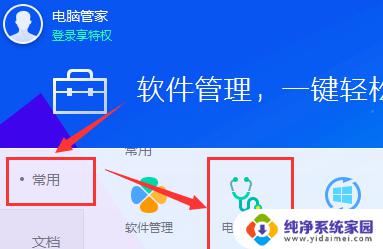
3、然后继续选择如图选项。
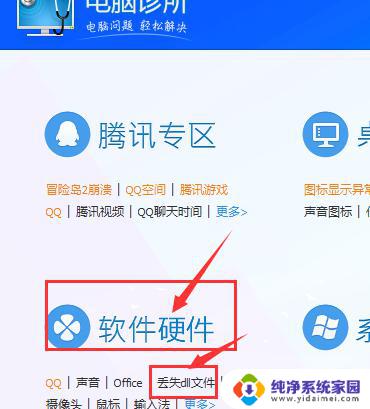
4、找到第二项中的修复msvccr100.dll组件。
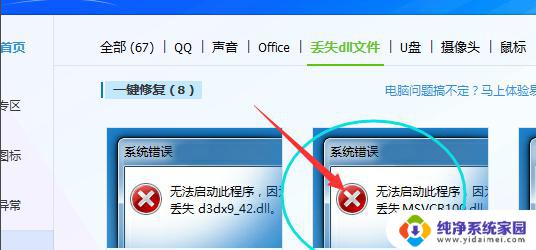
5、点击进去后,选择修复就可以了。
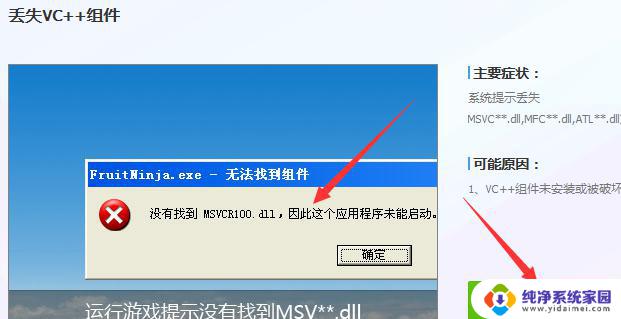
6、然后等待组件修复好后就完成了。
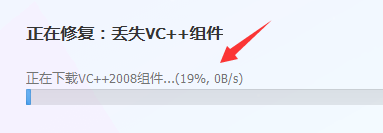
方法二、
1、下载MSVCR100.dll。
2、下载完成后解压该文件打开。
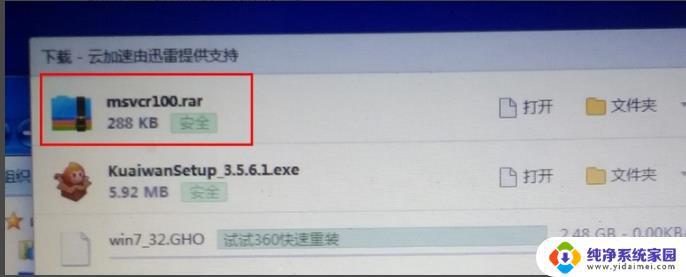
3、将MSVCR100.dll文件复制到 C:\Windows\system32文件夹。
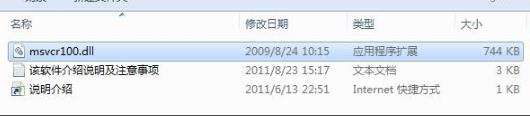
4、黏贴过程中如提示原文件较新选择“取消”。

5、按下“win+R”输入 regsvr32 msvcr100.dll,点击“确定”。
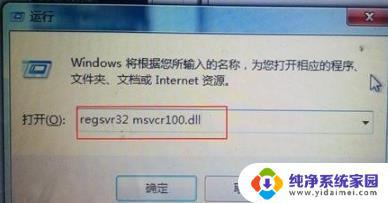
6、如果提示找不到入口点先点击“确定”。

7、打开360安全卫士 下载地址》》 点击“人工服务”。
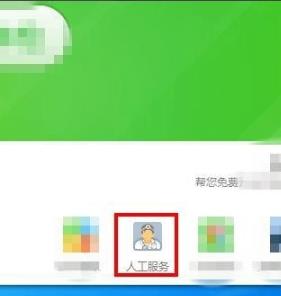
8、在游戏环境里选择 缺少**.dll文件找到缺少msvc**.dll文件点击“立即修复”。
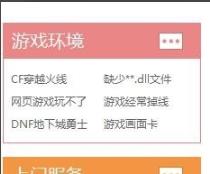
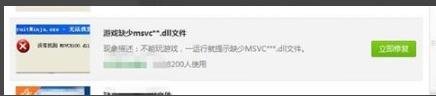
9、等待完成即可。
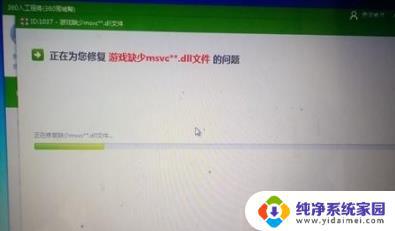
方法三:
1、如果你还是无法完成解决这个问题,建议用户们重装系统以解决。
2、只要重新下载系统后,将系统安装完成,即可解决此类问题。
以上就是解决win11系统中msvcr100.dll丢失问题的全部内容,如果有不清楚的地方,请参考我提供的步骤进行操作,希望这些内容能对您有所帮助。